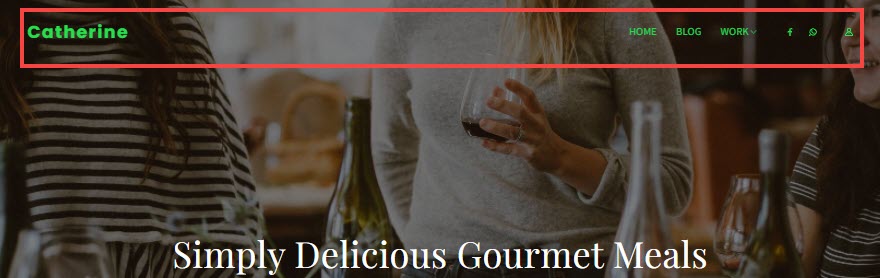Pixpa umożliwia określenie koloru elementów nagłówka dla każdej strony Twojej witryny. Twoja witryna może składać się ze strony, galerii, bloga, strony sklepu lub folderu.
W przypadku strony możesz ustaw kolor elementów nagłówka z Ustawień. Wszystkie inne pozycje menu można znaleźć na stronie Ustawienia banerów.
Ustaw kolor elementu nagłówka
- Wpisz tytuł pozycji menu (1) na pasku wyszukiwania.
- W wynikach kliknij konkretny pozycja w menu (2) gdzie chcesz określić kolor elementu nagłówka.

- Spowoduje to przejście do określonej pozycji menu.
- Kliknij na Transparent (3) zakładka.
- Połączenia Transparent szuflada (4) otworzy się po prawej stronie.
- Teraz wybierz Ustawienia zakładka (5), aby wyświetlić opcje stylizacji elementów nagłówka.
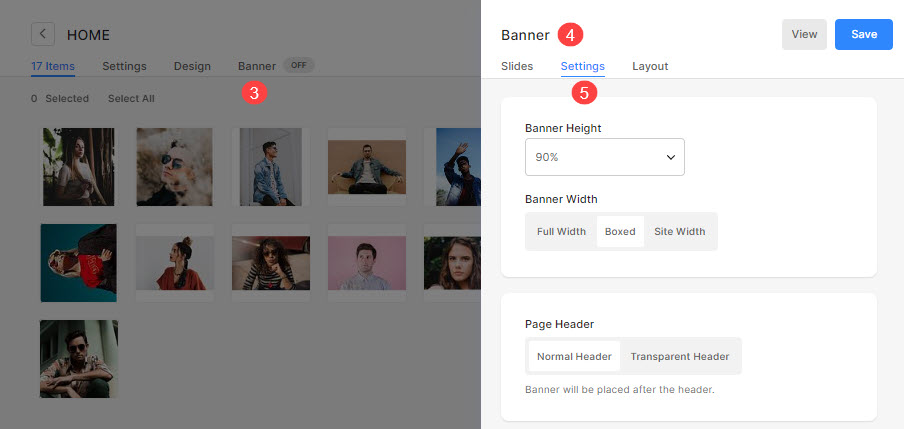
Dostępne opcje stylizacji to:
- Styl nagłówka – Wybierz styl nagłówka, który zostanie zastosowany nad banerem.
- W przypadku wybrania Domyślnie, nagłówek będzie używał domyślnego stylu nagłówka strony internetowej, a baner zostanie umieszczony po nagłówku. Sprawdź a przykład na żywo.
- W przypadku wybrania Przezroczysty, tło nagłówka zostanie ustawione jako przezroczyste, a elementy nagłówka będą białe. Baner zostanie umieszczony pod nagłówkiem. Sprawdź a przykład na żywo.
- Elementy nagłówka - Jeśli masz Ustaw nagłówek jako przezroczysty, możesz wybrać kolor elementów nagłówka/menu:
- W razie Domyślny kolor jest zaznaczona, kolor elementów nagłówka jest dziedziczony z Wnętrze
- W razie Określ kolor jest zaznaczona, możesz kliknąć i wybrać kolor elementów nagłówka.
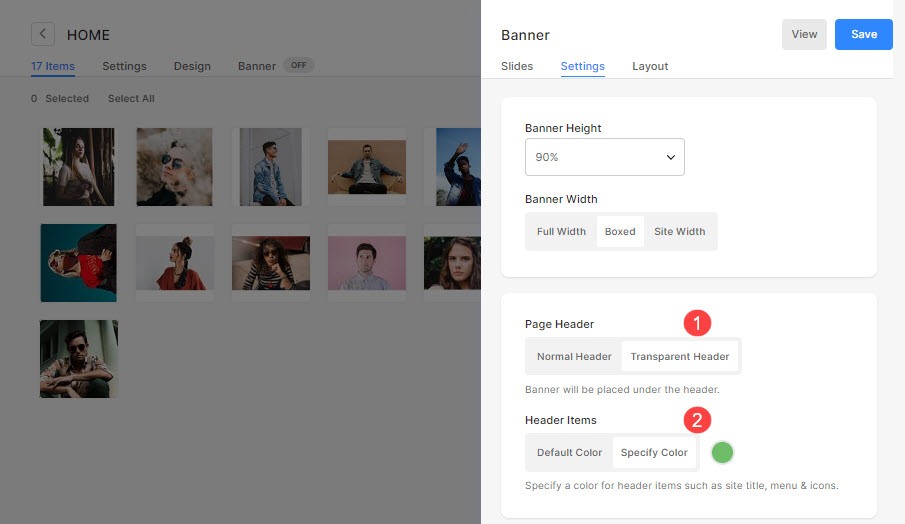
- Wreszcie, zapisać zmiany.
Oto przykład pliku Galeria z Normalny nagłówek:

Oto przykład pliku Galeria z Nagłówek ustawiony jako Przezroczysty, gdzie Kolor domyślny opcja jest wybrana i Kolor menu jest ustawiony jako #bc95d8:
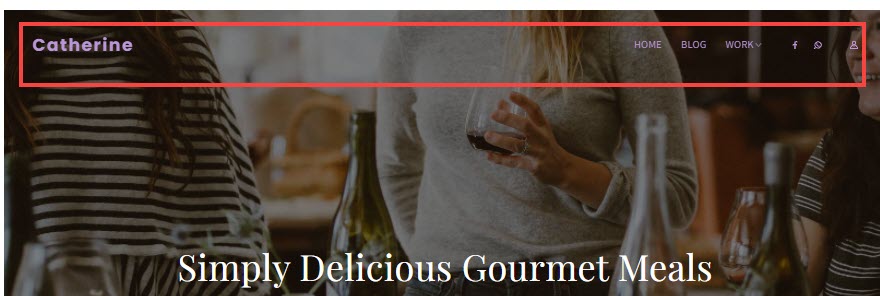
Oto przykład pliku Galeria z Nagłówek ustawiony jako przezroczysty, gdzie Określ kolor opcja jest wybrana i kolor jest ustawiony jako #21e24d: